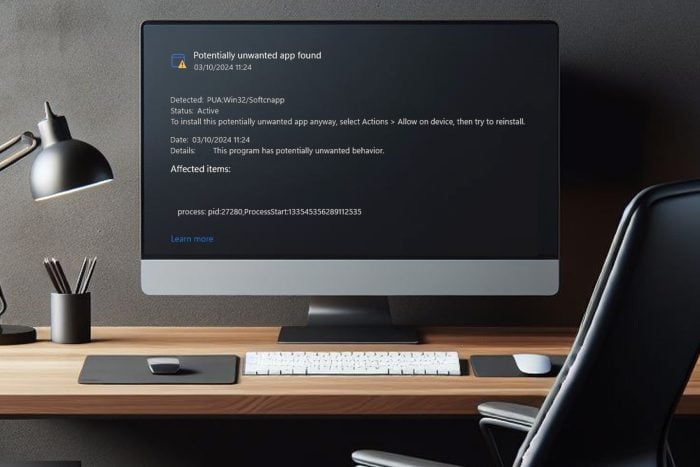Come scaricare, rimuovere e gestire le estensioni di Opera GX
 Opera GX è un browser dedicato ai giocatori, che offre un’esperienza di navigazione e di gioco fluida. Con un blocco degli annunci integrato e una VPN gratuita, è uno dei migliori browser per giochi. Per migliorare ulteriormente le funzionalità del browser, gli utenti tendono a fare affidamento sulle estensioni di Opera GX, la cui gestione è semplice come il browser stesso.
Opera GX è un browser dedicato ai giocatori, che offre un’esperienza di navigazione e di gioco fluida. Con un blocco degli annunci integrato e una VPN gratuita, è uno dei migliori browser per giochi. Per migliorare ulteriormente le funzionalità del browser, gli utenti tendono a fare affidamento sulle estensioni di Opera GX, la cui gestione è semplice come il browser stesso.
Le estensioni nei browser sono piccoli componenti aggiuntivi che consentono di aggiungere funzioni che non sono presenti nativamente nel browser o non sono così avanzate e, di conseguenza, aumentano la funzionalità. Ad esempio, correttori grammaticali, bloccatori di annunci, amplificatori di volume, protezione web e strumenti di produttività.
Come posso scaricare estensioni su Opera GX?
-
Avvia Opera GX, apri il menu Opera dall’angolo in alto a sinistra, scegli Estensioni e poi seleziona Ottieni estensioni.
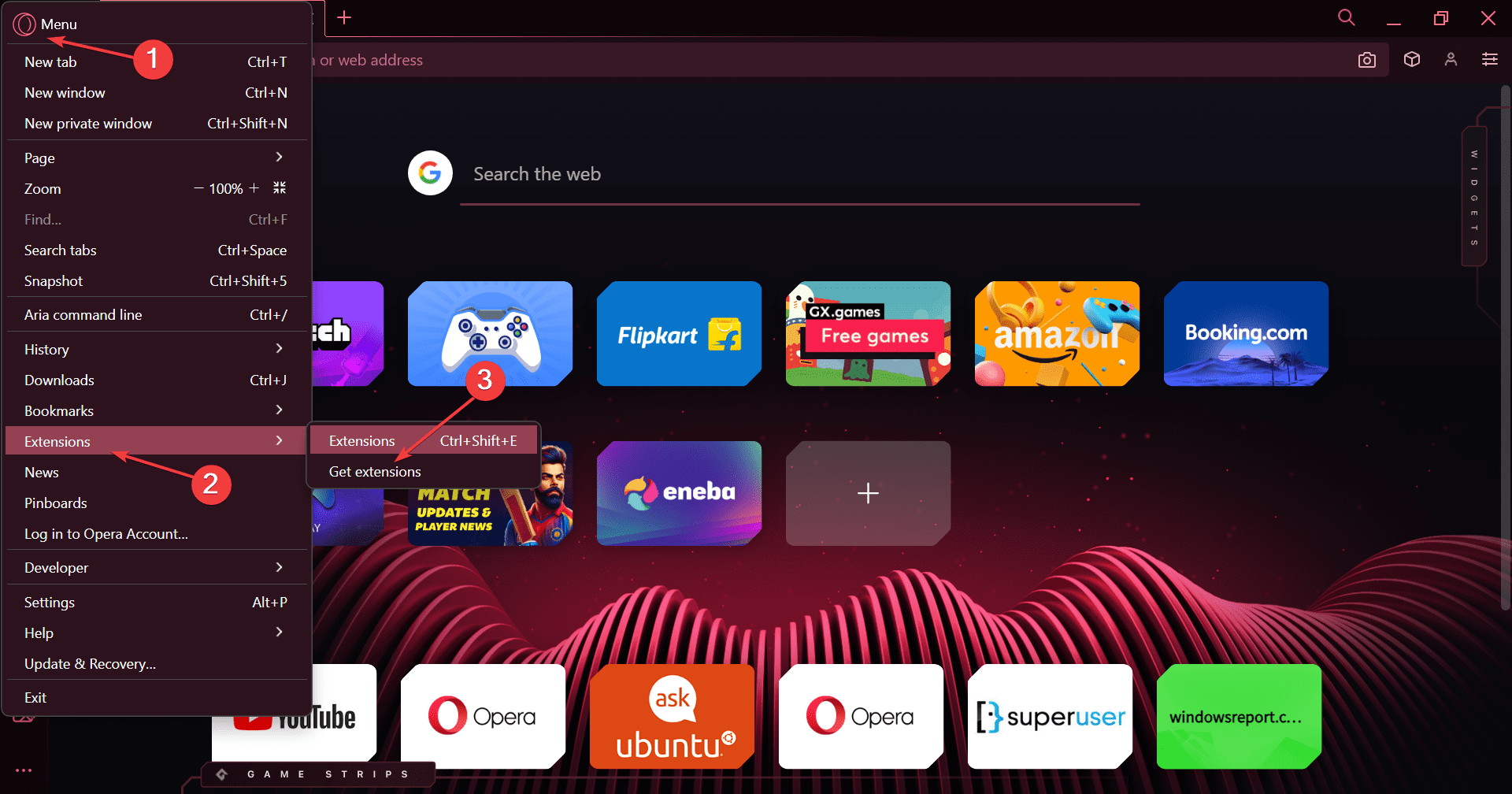
-
Ora, cerca un’estensione utilizzando la barra di ricerca vicino all’angolo in alto a destra.
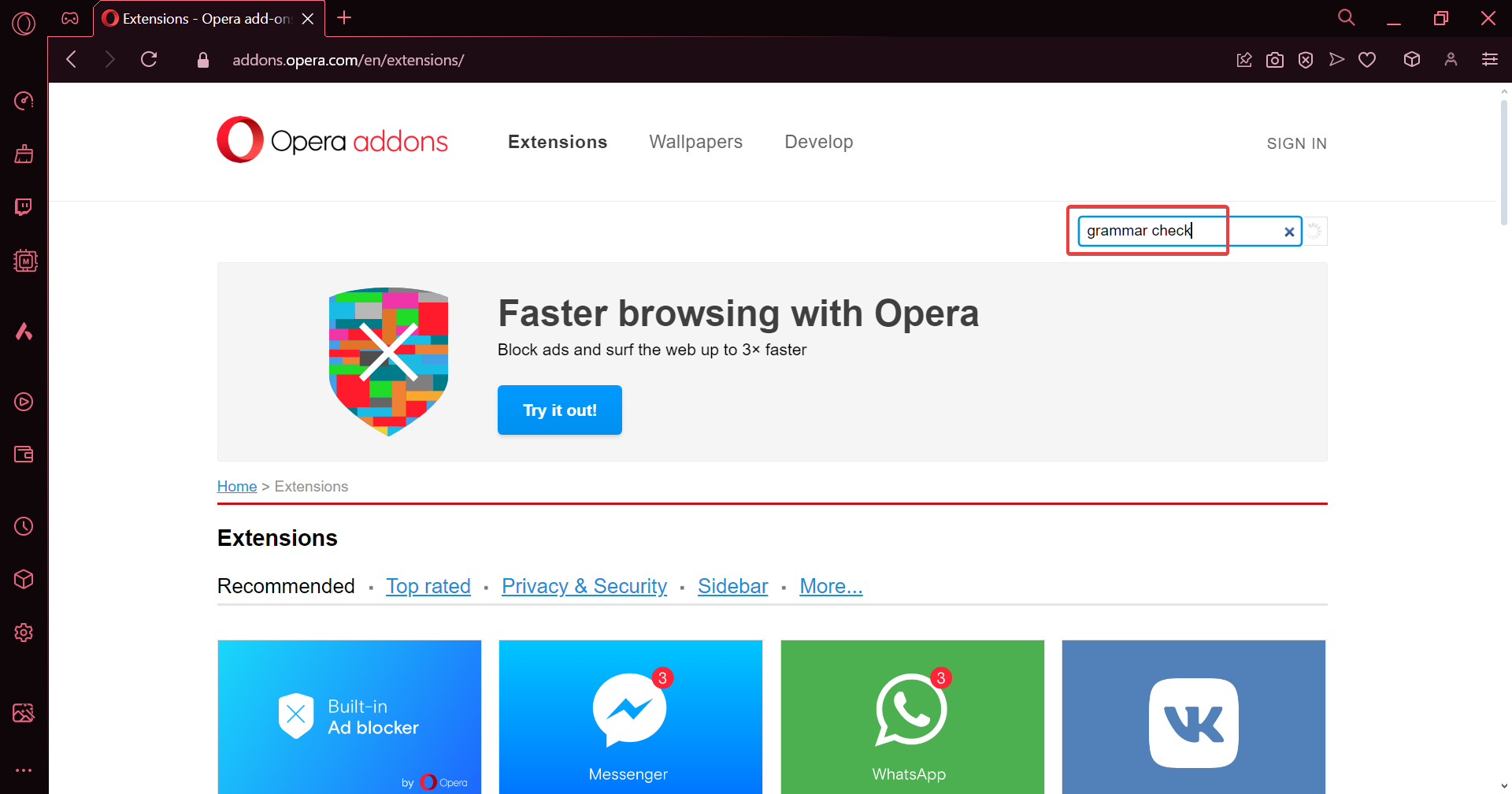
- Scegli le estensioni più adatte tra quelle elencate sullo schermo. Se stai cercando un componente aggiuntivo per funzionalità, scegli tra Estensioni e non Temi.
-
Clicca su Aggiungi a Opera e attendi che l’estensione venga installata.
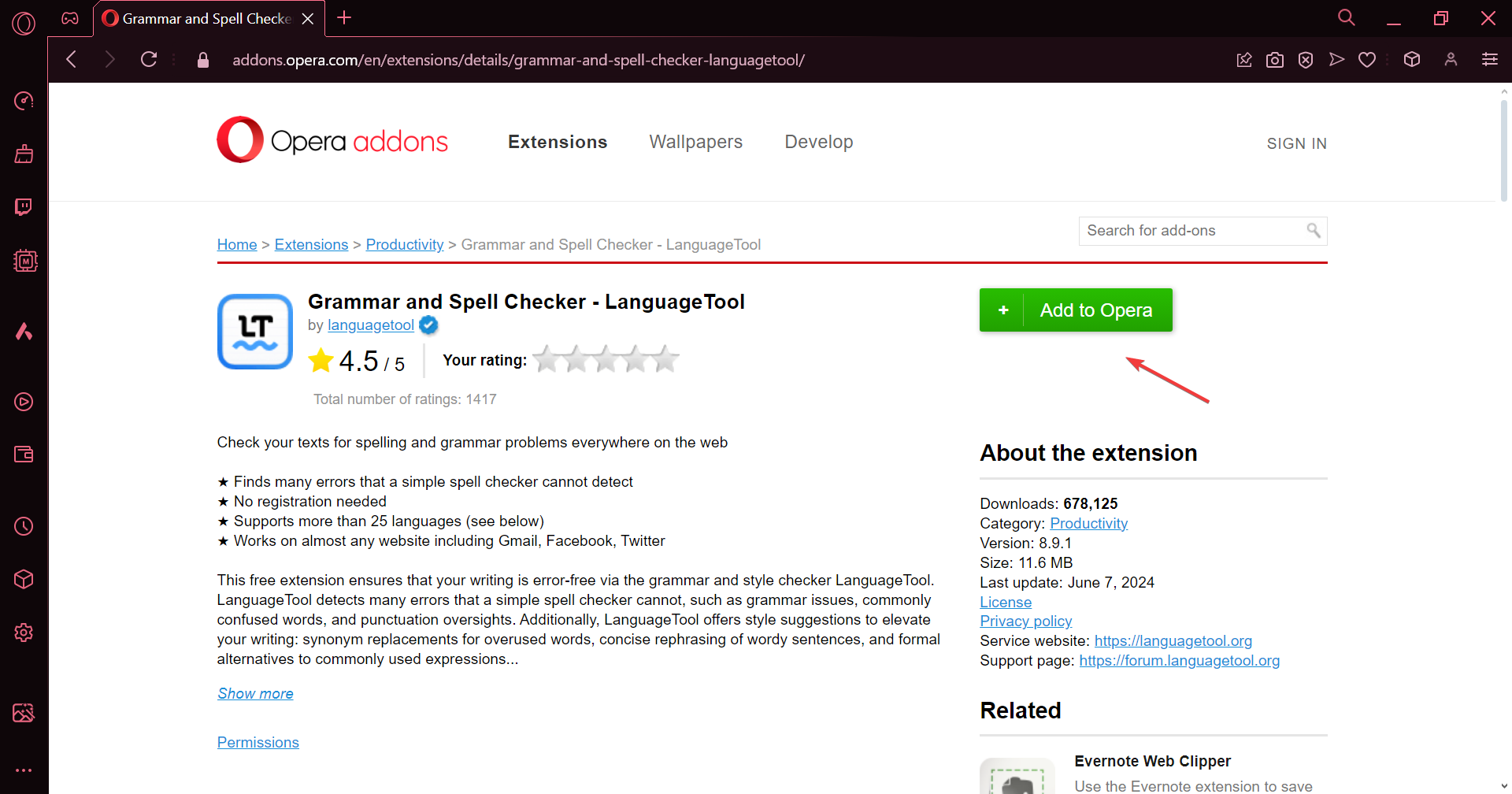
Puoi aggiungere altre estensioni a Opera GX secondo necessità. Per scoprire le migliori per te, controlla le nostre scelte migliori per le estensioni di Opera GX.
Oppure, se stai passando da Google Chrome, puoi anche aggiungere estensioni da Chrome in Opera GX.
Ricorda che, anche se aggiungere troppe estensioni a Opera GX migliorerà le funzionalità, tende anche a rallentare il browser e consumare più risorse sul PC. Quindi, installa solo quelle fondamentali!
Come posso rimuovere estensioni su Opera GX?
- Avvia Opera GX, fai clic sull’icona Opera vicino all’angolo in alto a sinistra, seleziona Estensioni e poi scegli di nuovo Estensioni.
- Troverai ora un elenco di tutte le estensioni installate, sia quelle disponibili per impostazione predefinita che quelle aggiunte manualmente.
-
Per disabilitare un’estensione, fai clic sul pulsante Disabilita sotto di essa. Puoi disabilitare in modo simile tutte le estensioni in Opera GX.
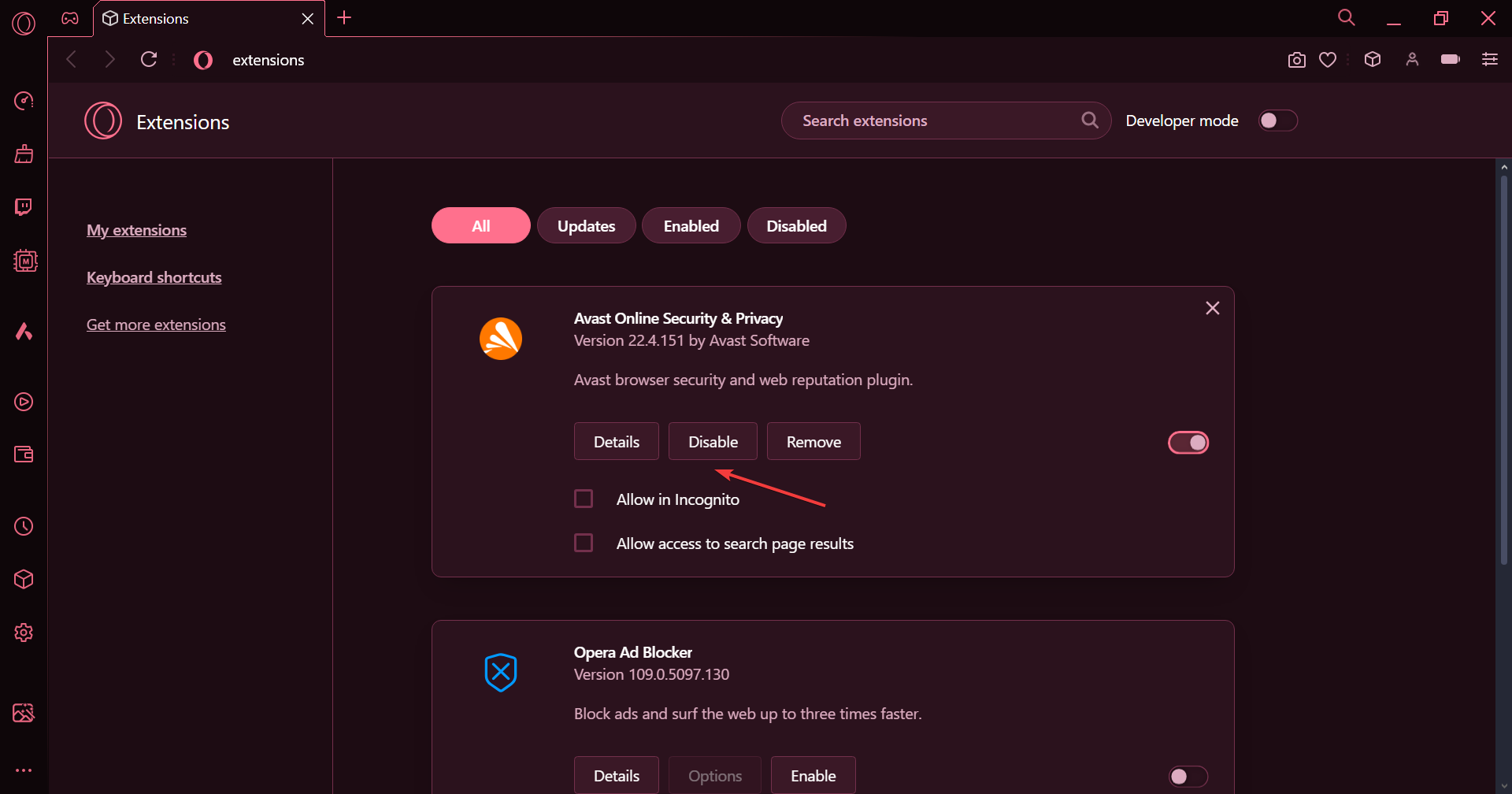
-
Per disinstallare un’estensione di Opera GX, fai clic sul pulsante Rimuovi sotto di essa e scegli nuovamente Rimuovi nella finestra di conferma.
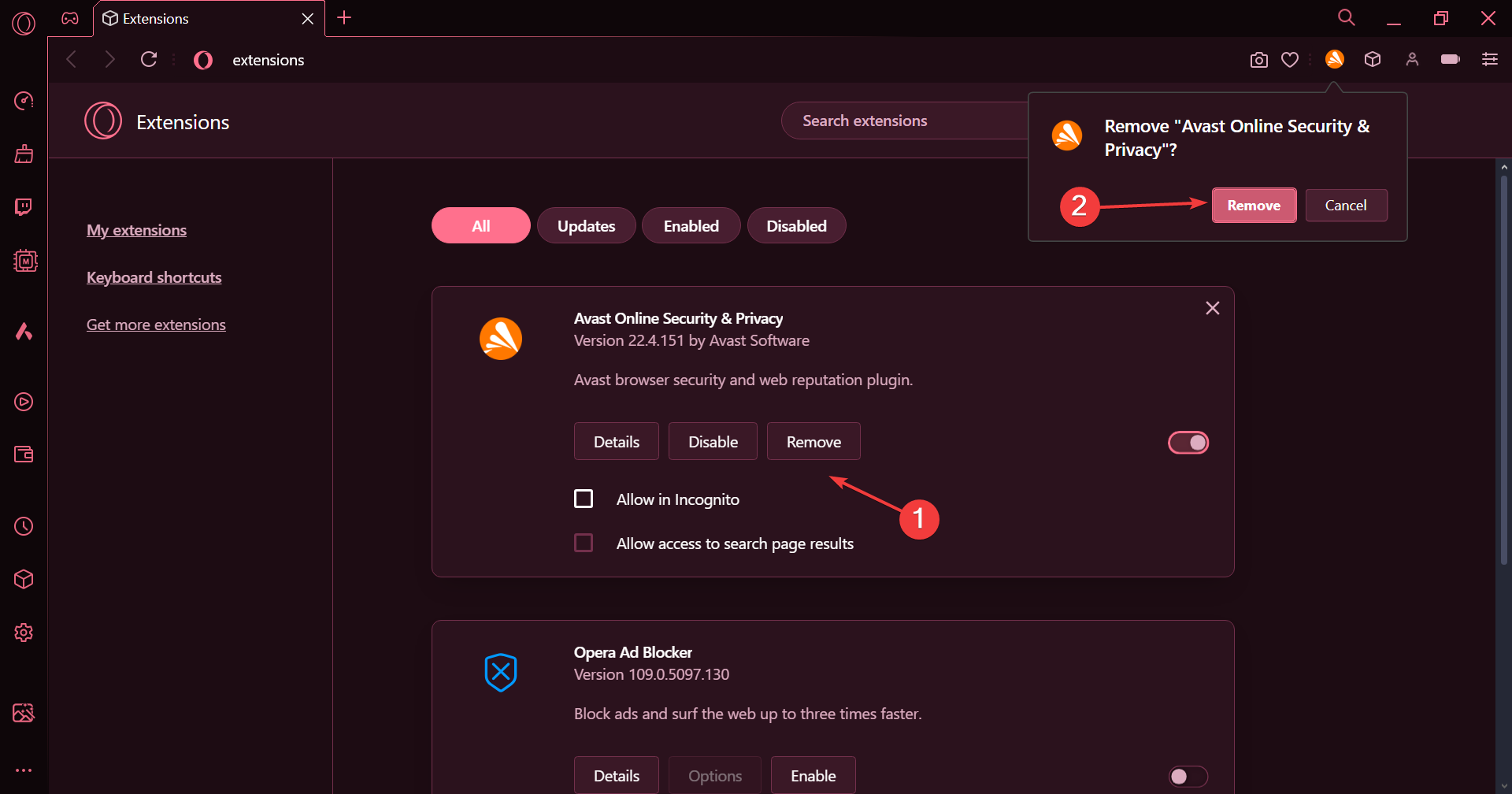
Se Opera GX utilizza 100% della CPU o è lento, è un segno che hai troppe estensioni installate. Rimuoverne alcune di solito risolve il problema!
Come posso gestire le estensioni su Opera GX?
-
Avvia Opera GX, incolla il seguente percorso nella barra degli indirizzi e premi Invio:
opera://extensions/ -
Fai clic sul pulsante Dettagli sotto l’estensione di cui desideri gestire le impostazioni.
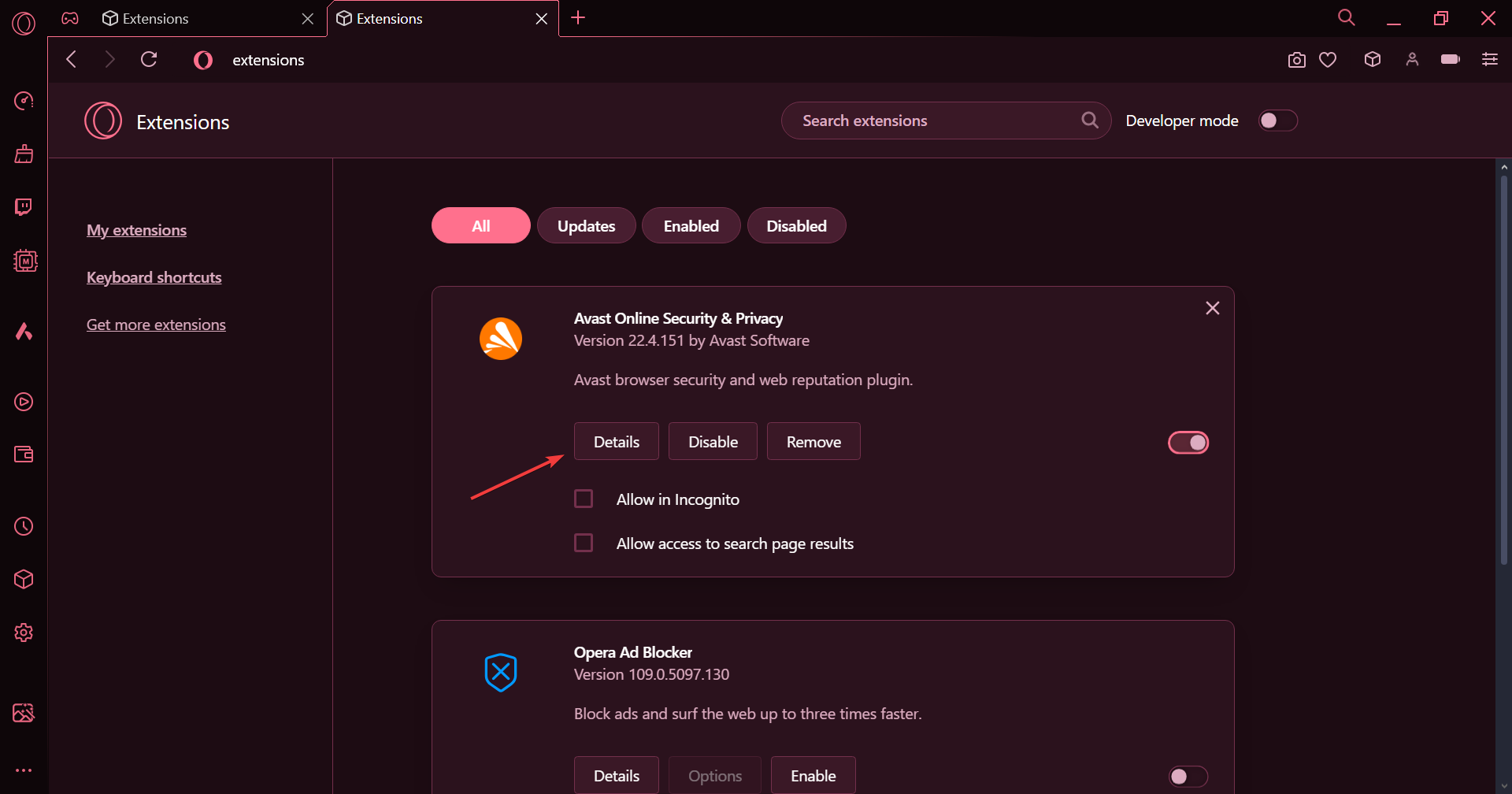
-
Puoi riconfigurare tutte le impostazioni dell’estensione, inclusi Fissa nella barra degli strumenti, Consenti in Incognito, Consenti accesso agli URL dei file e Consenti accesso ai risultati della pagina di ricerca, tra le altre.
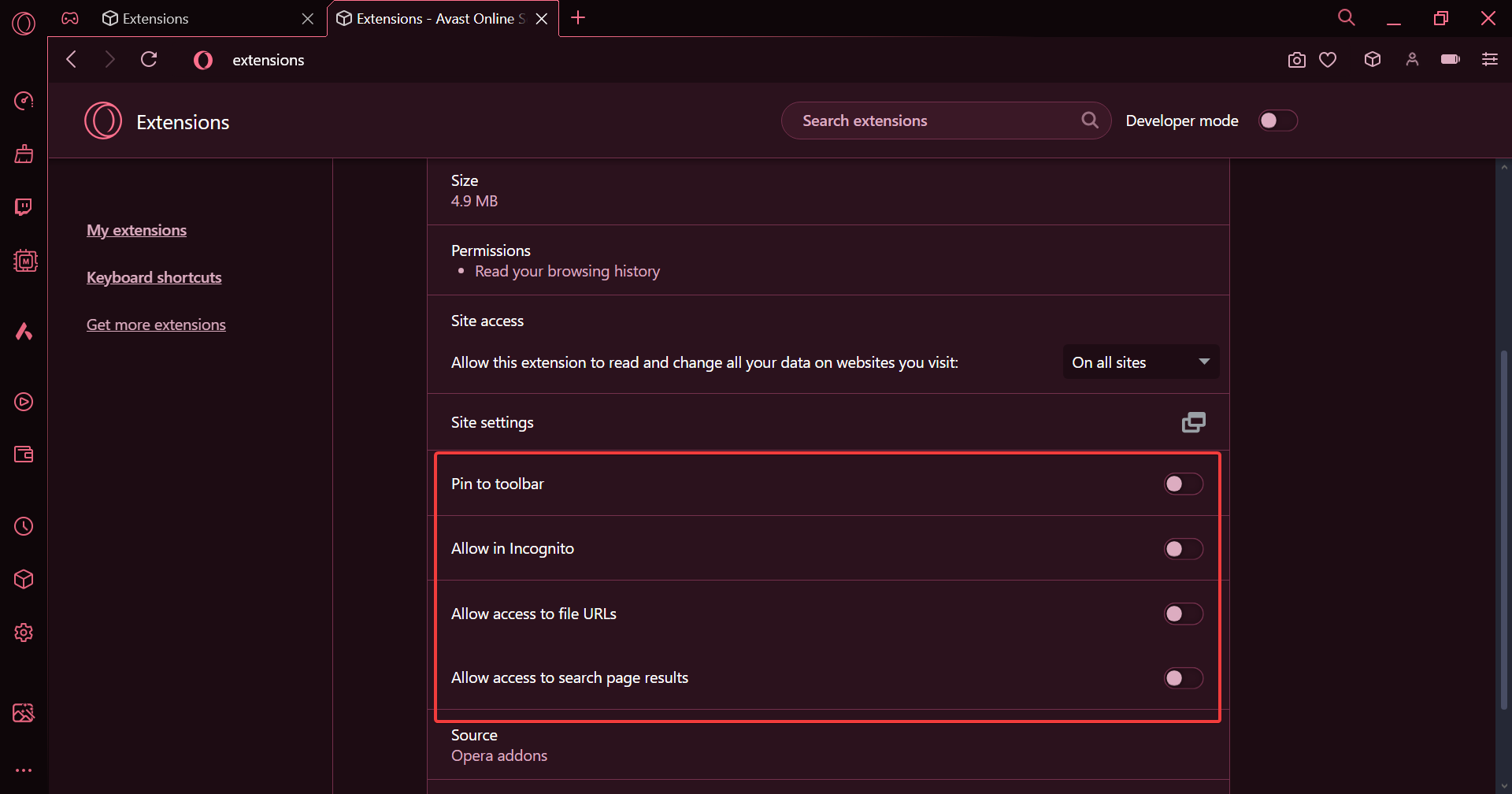
Ogni estensione ha impostazioni specifiche che puoi configurare manualmente e gestire dalla pagina delle estensioni di Opera GX. Questo le rende ancora più utili e semplifica l’esperienza di navigazione!
Cosa posso fare se le estensioni di Opera GX non funzionano?
Spesso, alcune o tutte le estensioni di Opera GX smettono di funzionare, oppure non riesci ad aprire la pagina Estensioni e vieni reindirizzato alle impostazioni del browser. Tutti questi sono segni di un’estensione in conflitto, infezione da malware, impostazioni errate o un bug nella versione installata di Opera GX. Per risolvere:
- Rimuovi eventuali estensioni indesiderate: Se una delle estensioni di Opera GX non funziona, dovresti prima rimuoverla e poi reinstallare l’estensione dal Negozio Estensioni di Opera.
- Scansiona il PC alla ricerca di malware: Premi Windows + S per aprire Sicurezza di Windows > fai clic su Protezione da virus e minacce > seleziona Opzioni di scansione > scegli Scansione completa > fai clic su Scansiona ora > attendi il completamento della scansione. In alternativa, potresti utilizzare un efficace strumento antivirus per rimuovere il malware.
- Ripristina Opera GX alle impostazioni predefinite: Avvia il browser > apri il menu Opera > scegli Impostazioni > scorri fino in fondo e seleziona Ripristina le impostazioni sui valori predefiniti > fai clic su Ripristina per confermare.
- Installa una versione precedente di Opera GX: Se il problema è iniziato dopo aver installato un aggiornamento del browser, disinstallalo, quindi scarica una versione precedente di Opera GX dal sito ufficiale e infine installala.
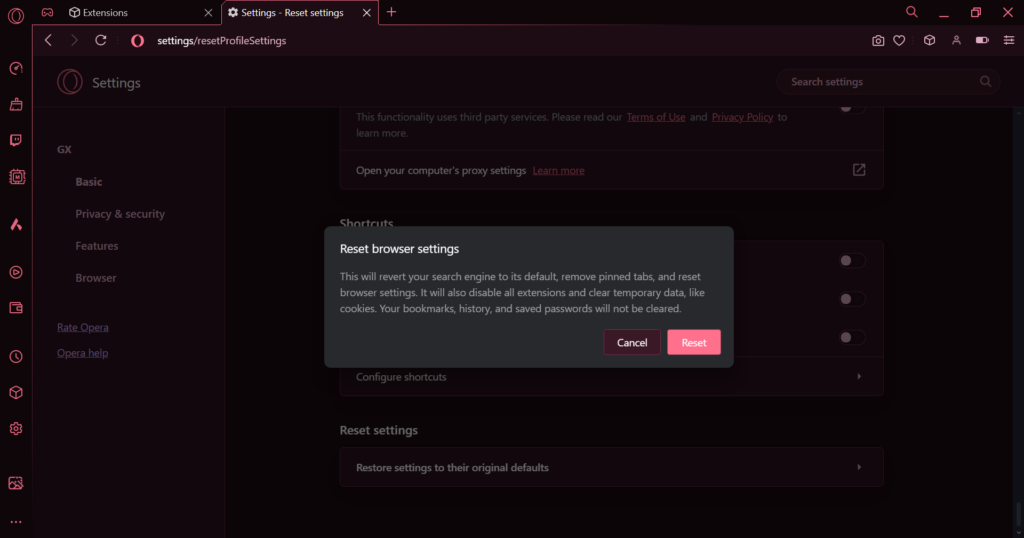 Ripristinare Opera GX ai valori predefiniti
Ora sai come gestire efficacemente le estensioni di Opera GX, sia essa aggiungendo, rimuovendo o riconfigurando le impostazioni individuali. D’ora in poi, avrai un controllo migliore sul browser e godrai di un’esperienza di navigazione personalizzata.
Ripristinare Opera GX ai valori predefiniti
Ora sai come gestire efficacemente le estensioni di Opera GX, sia essa aggiungendo, rimuovendo o riconfigurando le impostazioni individuali. D’ora in poi, avrai un controllo migliore sul browser e godrai di un’esperienza di navigazione personalizzata.
Prima di andare, scopri i migliori consigli dei nostri esperti di browser su come ottimizzare Opera GX per il gioco! Abbiamo anche una guida su come gestire e creare profili in Opera GX, quindi non perderla.
Se hai problemi o hai bisogno di aiuto con qualcosa, lascia un commento qui sotto.